
V zadnjih različicah sistema Windows 10 za insajdere se je pojavila nova funkcija dnevnika odložišča. Funkcija Odložišče v oblaku uradno poklicana Odložišče. Vsebina dnevnika se nahaja v Microsoftovem oblaku in omogoča sinhronizacijo vsebine odložišča in njegove zgodovine v vseh napravah, ki uporabljajo Microsoftov račun. V tem kratkem pregledu bomo pogledali, kako omogočiti to koristno funkcijo..
Opomba: Če omogočite sinhronizacijo odložišča med napravami, bo Windows 10 omogočil prenos vsebine odložišča v oblak. Prejete informacije bodo shranjene na Microsoftovih strežnikih. Obnašanje funkcije lahko spremenite s posebnimi parametri. Samodejno sinhroniziraj besedilo, ki ga kopiram, in nikoli samodejno ne sinhronizirajte besedila, ki ga kopiram. Poglejmo, kako je to mogoče storiti..
Omogočite sinhronizacijo odložišča med napravami v sistemu Windows 10.
- Odpri aplikacijo "Možnosti".
- Pojdi na "Sistem" → "Odložišče".
- Na desni strani pojdite na razdelek "Sinhronizacija med napravami".
Po potrebi - prijavite se v Microsoftov račun, kliknite Prijava.
- Zdaj omogočite možnost Sinhronizacija med napravami, s premikanjem drsnika stikala v položaj Na kot spodaj.
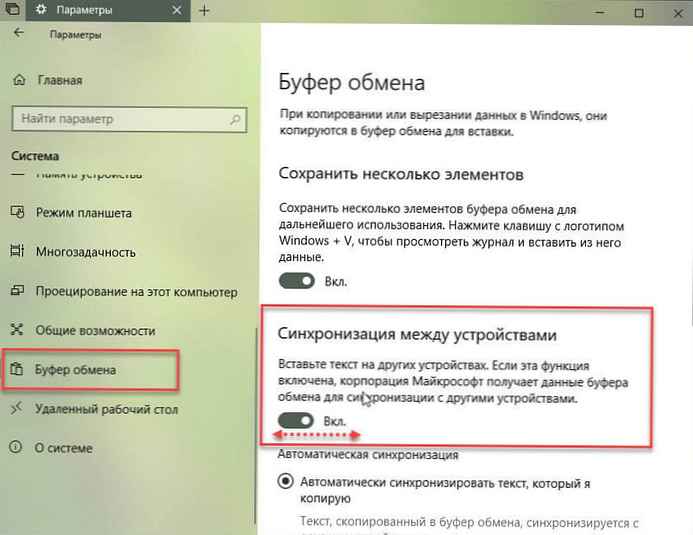
- Izberite eno od možnosti po svojih željah:
- Samodejno sinhroniziranje besedila, ki ga kopiram,
- Nikoli samodejno ne sinhronizirajte besedila, ki ga kopiram.
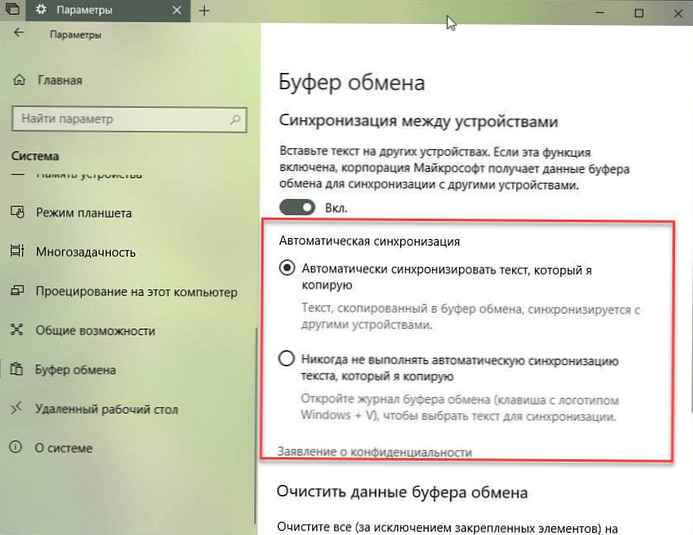
Vse. Kasneje lahko to funkcijo onemogočite tako, da onemogočite to možnost. "Sinhronizacija med napravami".
Po potrebi lahko z nastavitvami registra spremenite tudi zgoraj navedene nastavitve.
Upravljajte sinhronizacijo odložišča na vseh napravah z nastavitvami registra.
- Odpri aplikacijo Urejevalnik registra.
- Pojdite na naslednji registrski ključ.
HKEY_CURRENT_USER \ Software \ Microsoft \ odložišče
- Na desni strani ustvarite nov 32-bitni parameter DWORD z imenom OmogočiClipboardHistory.
Opomba: Tudi če uporabljate 64-bitni Windows, morate vseeno ustvariti 32-bitni parameter DWORD.
- Za parameter OmogočiClipboardHistory nastavite vrednost na - 1 To bo omogočilo zgodovino odložišča.. Opomba: Vrednost 0 izklopite.
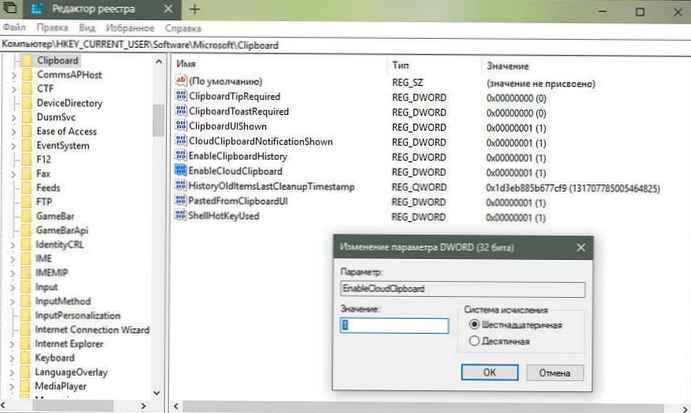
- Zdaj ustvarite ali spremenite 32-bitni parameter DWORD CloudClipboardAutomaticUpload.
- Njeni pomeni:
1 - Samodejno sinhroniziraj besedilo, ki ga kopiram,
0 - Nikoli samodejno ne sinhronizirajte besedila, ki ga kopiram.
- Da bodo spremembe, ki so nastale z uporabo nastavitev registra, začele veljati, se morate odjaviti in prijaviti v svoj uporabniški račun ali znova zagnati računalnik.











